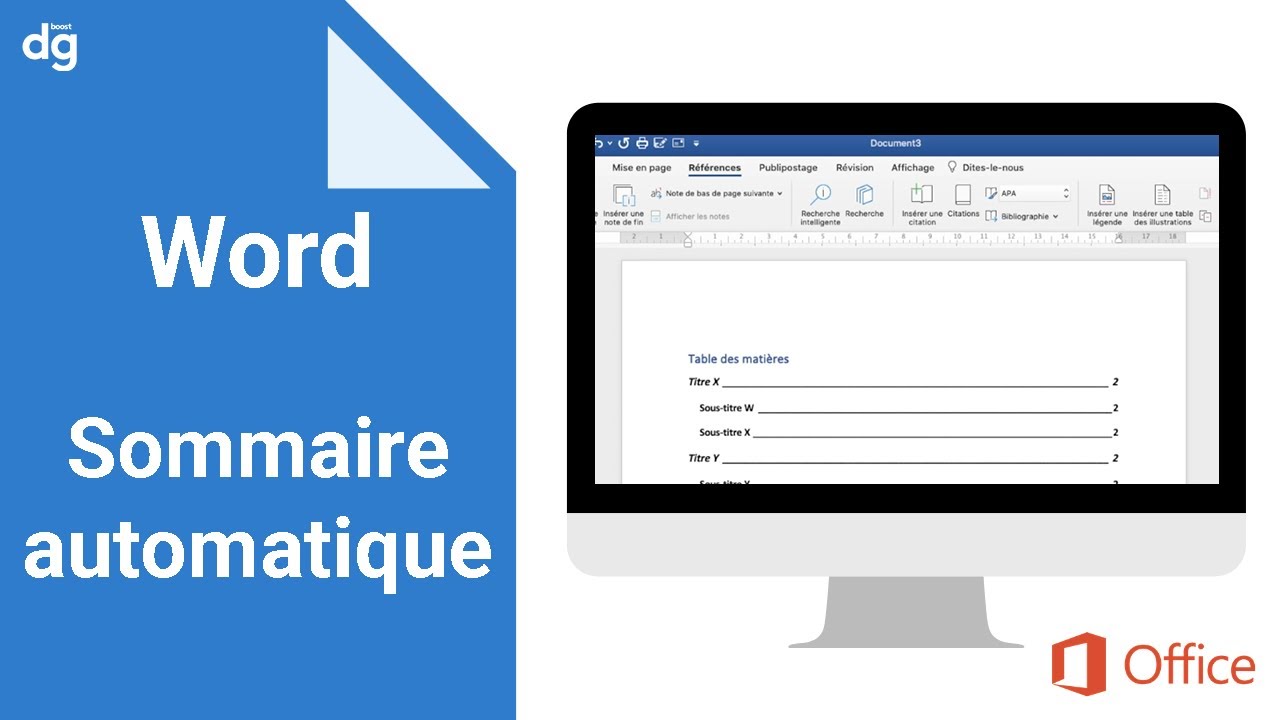Enlever Lapagination Sur Sommaire Et Page De Garde Sur Word

Salut tout le monde ! Vous est-il déjà arrivé d'être en plein milieu d'un document Word, un chef-d'œuvre de pensée et de structure, et d'être agacé par des numéros de page là où ils n'ont absolument rien à faire ? On parle bien sûr de la page de garde et du sommaire. Franchement, ça gâche un peu la magie, non ?
Le Problème : Des Numéros Indésirables
Imaginez : vous avez une page de garde super stylée, avec une belle image, un titre percutant… et un "1" tout moche en bas à droite. Beurk ! Ou alors, vous avez pris un temps fou à créer un sommaire automatique nickel, et il se retrouve avec des numéros, alors qu'il est censé indiquer les numéros, pas les être. C'est un peu comme mettre un panneau "Panneau" devant… un panneau, vous voyez le genre ?
Pourquoi on veut les enlever ?
- Esthétique : Une page de garde propre, c'est tout de suite plus pro.
- Logique : Le sommaire, c'est la boussole, pas une destination !
- Professionnalisme : Ça montre que vous maîtrisez Word et que vous soignez les détails.
Alors, comment on fait pour se débarrasser de ces intrus numériques ? Rassurez-vous, c'est plus facile qu'il n'y paraît. C'est un peu comme déboucher un évier : une fois qu'on connaît la technique, c'est plié !
La Solution : Les Sauts de Section, nos Amis !
La clé, mes amis, c'est d'utiliser les sauts de section. Imaginez les sauts de section comme des murs invisibles qui divisent votre document en différentes zones, chacune pouvant avoir ses propres paramètres (format de page, en-têtes, pieds de page, et… numérotation !). C'est comme avoir plusieurs appartements dans le même immeuble, chacun avec sa propre décoration.
Comment ça marche concrètement ?
- Insérer un saut de section : Juste avant votre sommaire, insérez un saut de section "Page suivante" (Insertion > Saut de page > Saut de section : Page suivante). Faites la même chose juste après votre page de garde (donc avant le sommaire).
- Désactiver "Lier au précédent" : Double-cliquez dans le pied de page (ou l'en-tête) de la section contenant votre sommaire. Dans l'onglet "Création" qui apparaît, décochez la case "Lier au précédent" (ou "Identique au précédent", selon votre version de Word). Faites la même chose dans la section contenant votre page de garde.
- Supprimer les numéros : Maintenant, vous pouvez supprimer les numéros de page dans les sections de la page de garde et du sommaire sans affecter les autres sections de votre document. Ouf !
C'est tout ! Plus de numéros là où ils ne sont pas désirés. Votre document a enfin la classe qu'il mérite.
Astuces et Pièges à Éviter
- Vérifiez les liens : Assurez-vous que la case "Lier au précédent" est bien décochée dans les sections avant et après la page de garde et le sommaire. Sinon, vous risquez d'avoir des surprises !
- Mise à jour du sommaire : Après avoir modifié la numérotation, n'oubliez pas de mettre à jour votre sommaire automatique (clic droit > Mettre à jour les champs > Mettre à jour toute la table).
- Visualisez les sauts de section : Pour bien voir où sont placés vos sauts de section, allez dans l'onglet "Accueil" et cliquez sur le bouton "Afficher les marques de paragraphe" (le petit ¶). Ça peut aider à déboguer si quelque chose ne va pas.
Alors, prêt à dompter la numérotation de Word ? N'ayez pas peur des sauts de section, ils sont là pour vous aider à créer des documents impeccables. Et rappelez-vous, un document bien présenté, c'est un peu comme un bon costume : ça fait toujours bonne impression !
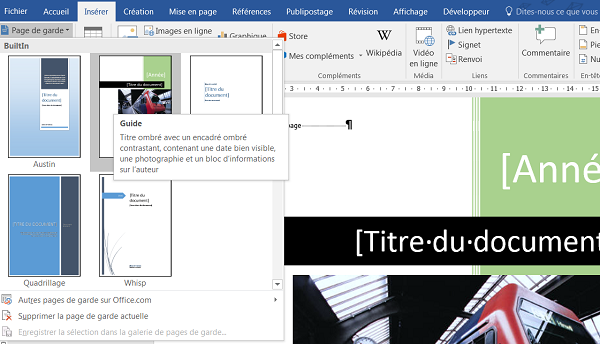
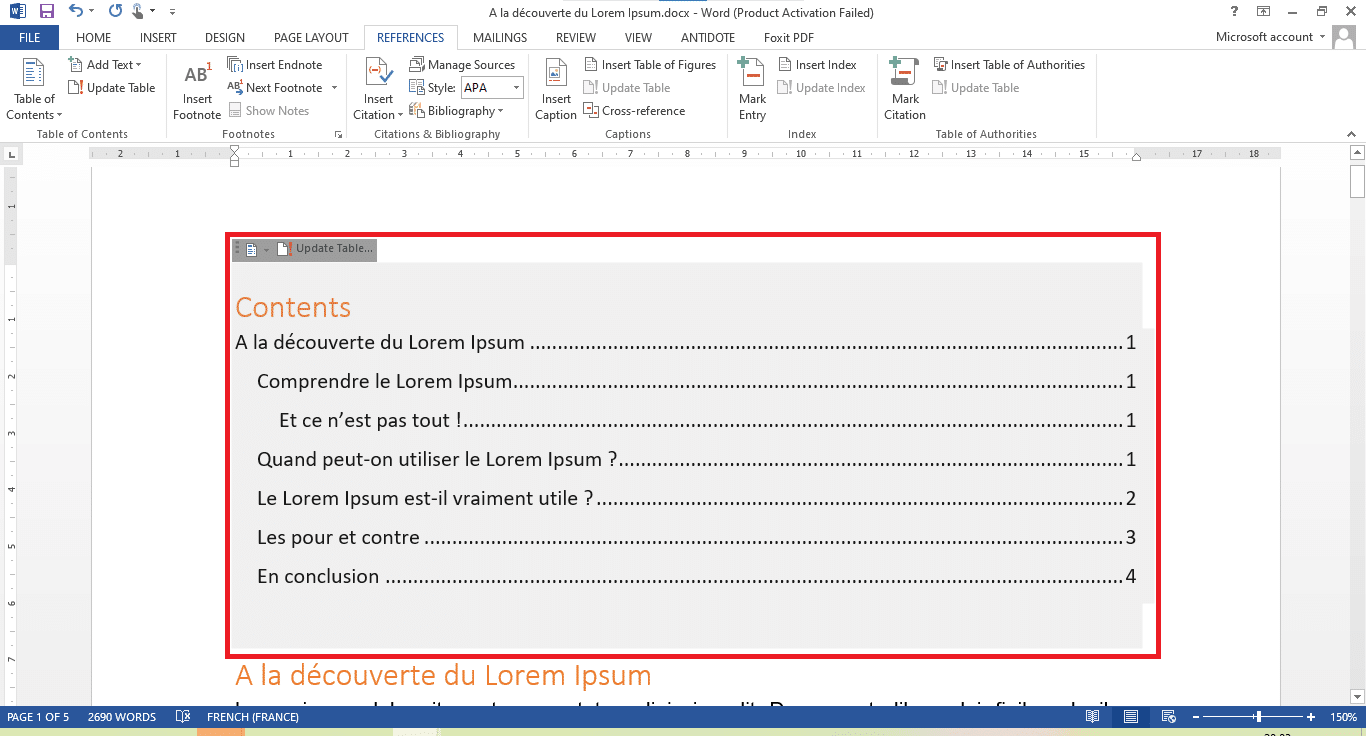
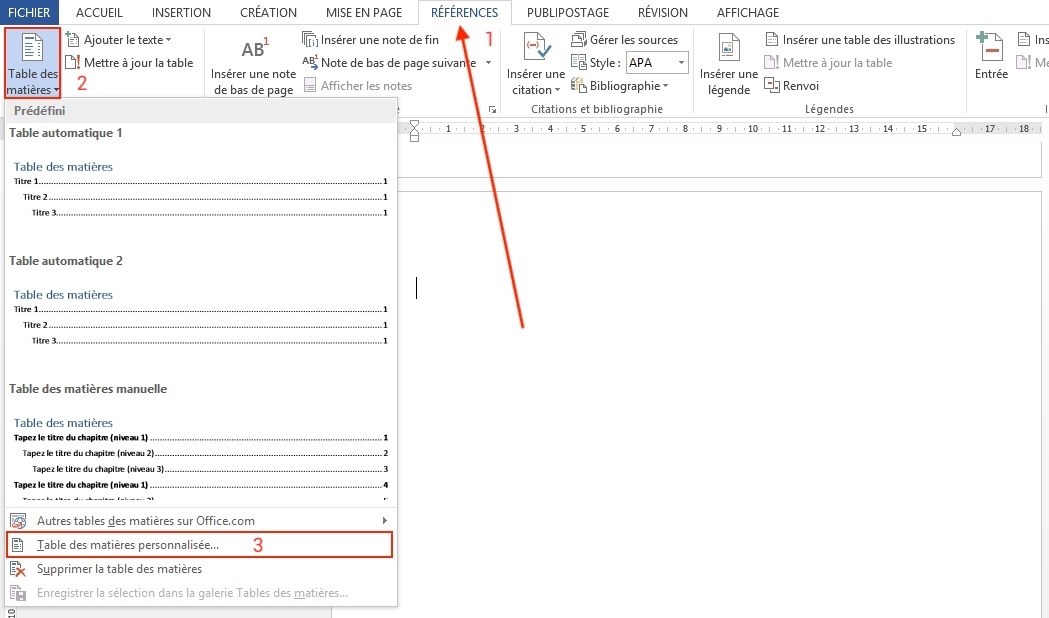




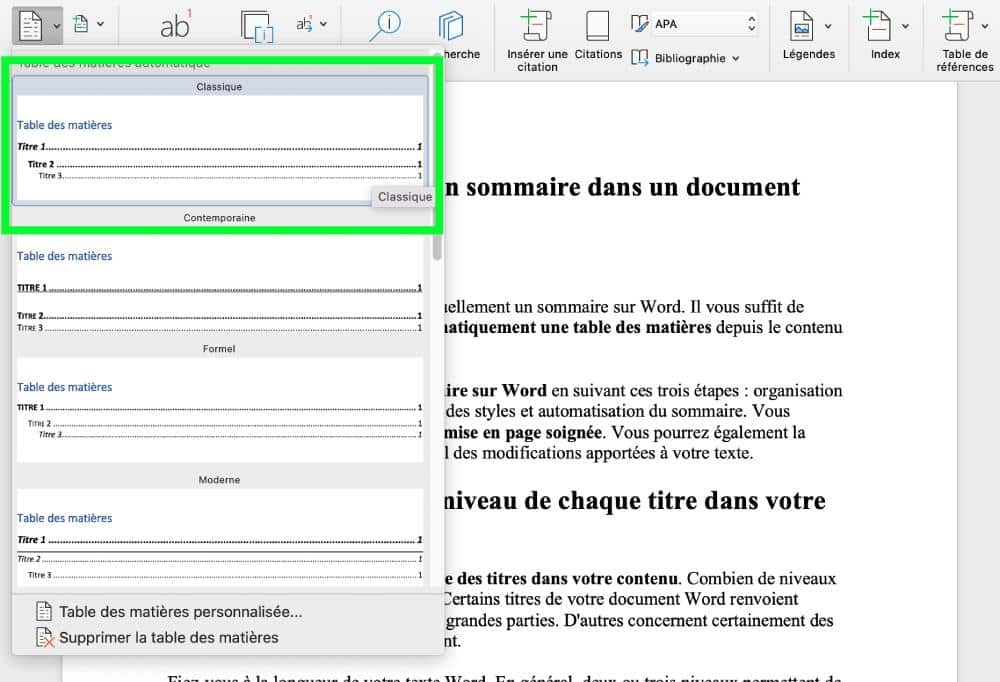
![Enlever Lapagination Sur Sommaire Et Page De Garde Sur Word [Tuto] Comment faire un sommaire sur Word ? (Table des matières)](https://i1.wp.com/exceller-avec-la-bureautique.com/wp-content/uploads/2019/11/6-Faire-un-sommaire-sur-Word-Numerotation-des-titres.png?resize=1024%2C632&ssl=1)

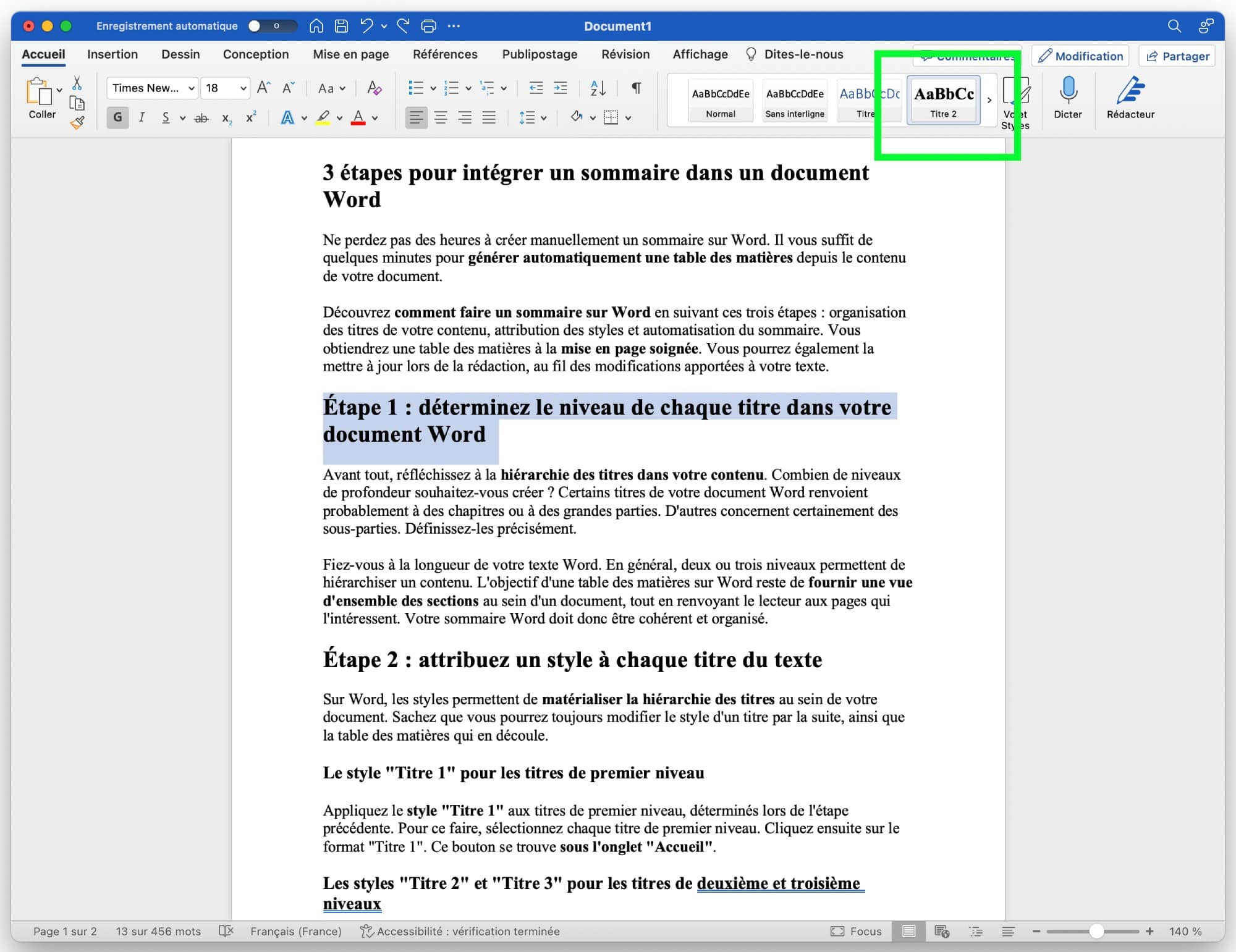
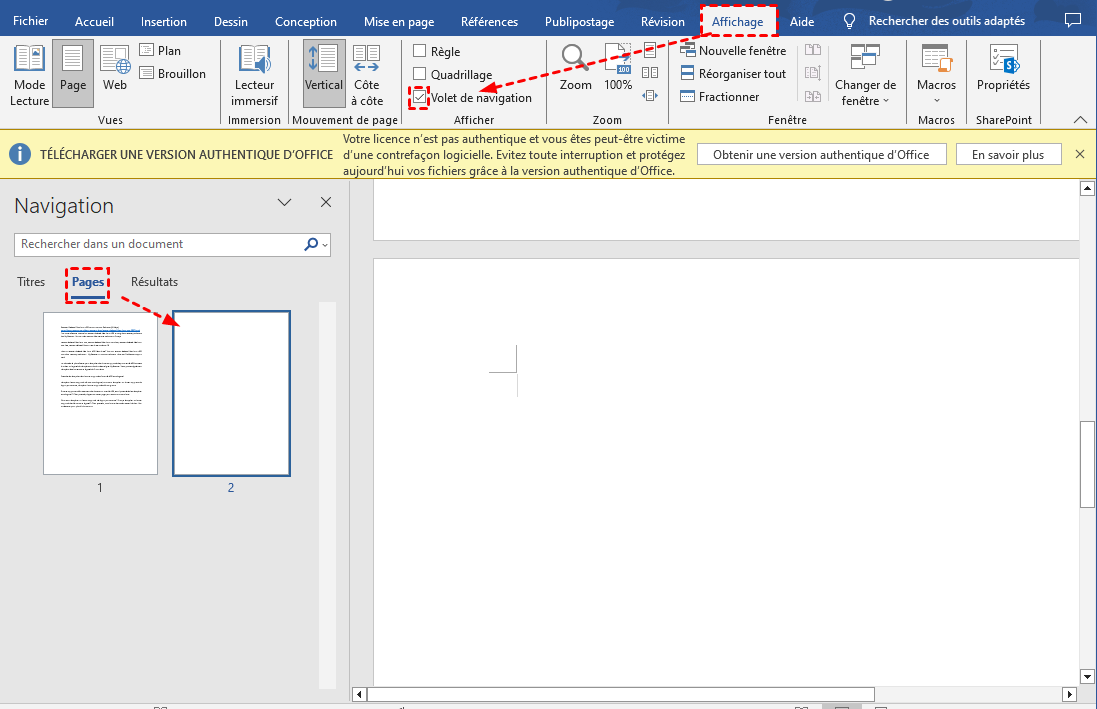
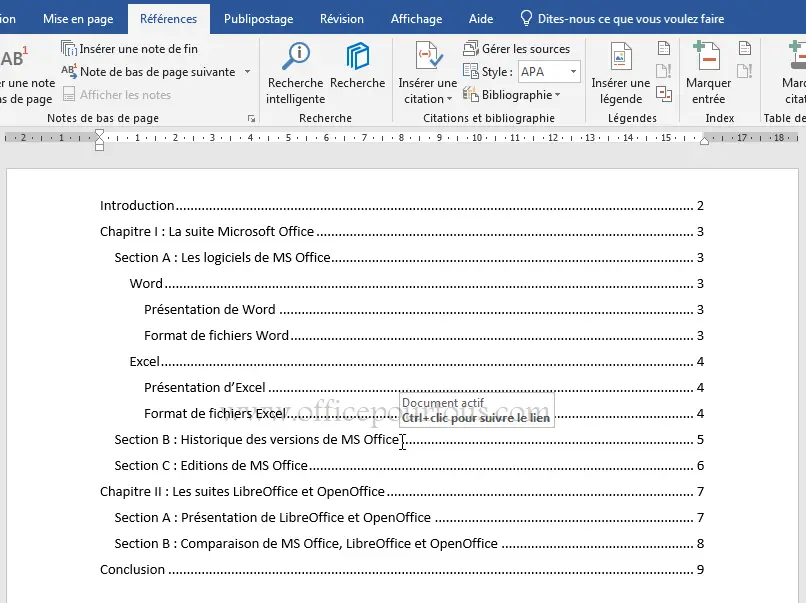

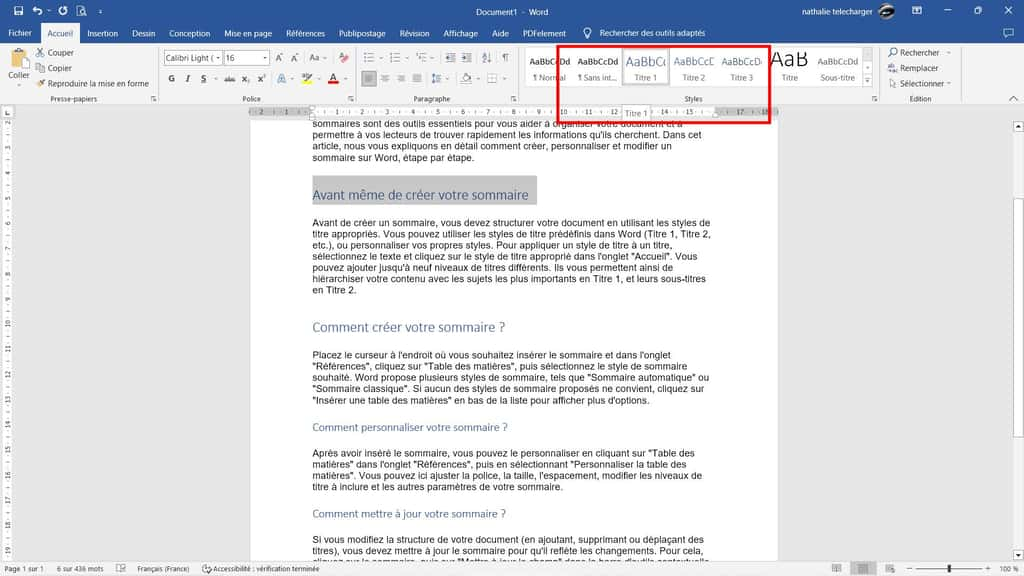

![Enlever Lapagination Sur Sommaire Et Page De Garde Sur Word [Tuto] Comment faire un sommaire sur Word ? (Table des matières)](https://exceller-avec-la-bureautique.com/wp-content/uploads/2019/11/13-Faire-un-sommaire-sur-Word-Final.png)